簡單有效 Google 時間管理系統: Keep+ Inbox+ 日曆
2016 最新版:Google GTD 方法教學:用 Inbox、 Keep、日曆搞定時間管理
前一陣子 Google 日曆 App 進行了一個小型但關鍵的更新,那就是在 Google 日曆中加入了待辦清單提醒功能:「Google 日曆 App 全新待辦事項清單的 7 大特色解析」,這看起來好像只是多了一個任務鬧鐘,但其實不然,這個小功能將給 Google 日曆帶來兩個關鍵改變:
- 1. 不再只是行事曆,也可以當待辦清單。
- 2. 與 Google Keep 筆記、 Google Inbox 信箱同步整合。
而這樣一來,讓我最近開始嘗試利用 Google Keep、 Google Inbox( Gmail )、 Google 日曆三大 Google 免費而實用的服務,串連起一套可以跨 Android、 iOS、網頁端的時間管理、任務管理系統。
這個系統還滿符合 GTD 的方法與精神,操作起來也很簡單便利,並且融合在我們日常的郵件、日曆工作流程中,兼顧了效率與好上手的優點。
下面我就從一個實際的時間管理流程,來看看這套 Google 系統的幫助。
2016/1 新增:[革命郵件 App 03] Google Inbox 帶來五個高效能習慣
1. 簡單實用的任務收集箱:
筆記收集就用 Google keep:Google Keep 筆記任務更強的活用 10 招技巧心法教學
郵件接收就用 Google Inbox:完全解密 Google Inbox !十大功能改造Gmail實測教學
時間管理的第一步,就是收集日常待辦的任務與瑣事,先把事情收集起來,我們才能一一進行排程與處理。
而在這個 Google 時間管理系統中, Google Keep 就是用筆記來收集雜務, Google Inbox 則用 Gmail 郵件來收集別人交代的任務。
跨平台、流暢、易用的特色,讓我們可以輕鬆的利用 Google Keep 去拍照、錄音、手寫、打字收集各種生活與工作上想到、看到的待辦任務。(教學:Google Keep 再添手寫手繪筆記,讓你在照片畫註解)
而 Inbox 會快速幫郵件做摘要,還可以在郵件裡寫上「待辦行動」,讓每一個郵件任務化。(教學:不只收信! Google Inbox 才是最佳旅遊行程規劃軟體)
2. 在收集箱裡過濾不重要任務、找出重要任務:
接著,時間管理的第二步就是在收集箱中分類重要、不重要的任務,從而找出我們真正要行動的焦點。
在 Google Keep 裡,我們可以利用「標籤」、「顏色」等功能,快速把重要的任務標示出來。(教學:如何活用 Google Keep 進行專案管理、重複記憶練習?)
而 Google Inbox 更聰明,他懂得自動分類郵件,凸顯重要信件,讓我們快速找出重要的任務。(教學:Google Inbox 11步完成 Gmail 時間管理!一個月心得)
3. 把重要任務排程到每日、每週待辦清單:
每日清單建立在 Google日曆:全新 Google 日曆 App 將重新定義你的智慧型行事曆
經過 Google Keep 與 Google Inbox 過濾出重要的任務後,我們可以分別在 Google Keep 或 Inbox 中幫筆記、郵件加上時間提醒,這時候就是把重要任務進行時間排程。
(附註:要讓 Google Inbox 中延遲處理的郵件,依據延遲的時間出現在 Google 日曆 App ,那麼必須先在 Inbox 中用圖釘釘選這封郵件,然後輸入待辦事項,這樣後續設定時間,才會出現在日曆中)
而且現在來自這兩個服務的任務排程會同步到 Google 日曆 App 中,於是我們可以統一在 Google 日曆 App 管理會議行程、待辦任務,日曆就能當作統一的時間管理中心。
更進一步的,因為 Google 日曆還懂得「自動延後今天沒有完成的任務」,這樣一來就能利用 Google 日曆更輕鬆去建立每日待辦清單,甚至規劃每週待辦清單。
4. 番茄鐘工作法:
Google鬧鐘:下載Google 獨家時鐘 App:極簡介面隨時間自動變色
有了任務收集箱、可以過濾重要任務,又能把任務加入每日排程清單,這樣一個時間管理系統就已經完成了。
而如果還可以補充什麼,大概就是補充在 Android 上的 Google 鬧鐘吧!
因為這個「 Google 鬧鐘」可以預先建立不同的倒數計時任務,所以你可以用「番茄鐘工作法」的規則,建立 25 分鐘工作任務、 5 分鐘休息任務,用 Google 鬧鐘就能執行番茄鐘。

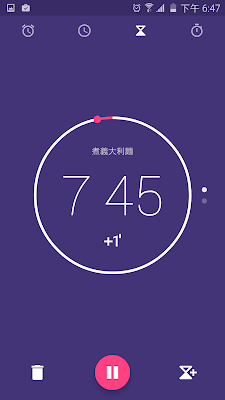
5. Google 時間管理系統的優點
以上,就是我們現在可以透過串連 Google Keep 筆記、 Google Inbox 信箱、 Google 日曆三個服務,所建立起來的時間管理系統,它的優點包含:
- 非常簡單易用,介面清爽,運作流暢。
- 完全免費。
- 最直覺,因為建立在原本的筆記、郵件、行事曆流程中,而不需額外使用其他軟體。
- 跨平台雲端同步。
最好的時間管理系統,無非就是利用自己最熟悉的工具開始時間管理,例如我個人會直接使用我最熟悉的 Evernote 進行專案時間管理一樣(延伸閱讀:瑣碎任務的工作流重整:我如何用 Evernote 專案管理)。
而對於大家更熟悉的 Google 郵件系統、日曆系統、筆記服務,如果可以直接整合成時間管理系統,那麼應該會有所幫助,你也開始嘗試這個最新的 Google 任務管理系統了嗎?
最後,至於現在我怎麼區分 Evernote 與 Google 系統上的時間管理呢?其實很好區分, Google 的時間管理偏向當日、當周的排程清單,而 Evernote 上則是整個專案進度的管理,先初步這樣解釋,後續有機會再用更深入文章與大家說明。
轉貼本文時禁止修改,禁止商業使用,並且必須註明來自電腦玩物原創作者 esor huang(異塵行者),及附上原文連結:簡單有效 Google 時間管理系統: Keep+ Inbox+ 日曆















超實用!!
回覆刪除不過我是Keep+calendar+gmail
INBOX的分類邏輯我反而不太喜歡
這也不錯,不過目前 gmail App 可以直接把郵件加入日曆 App 提醒嗎?
刪除Google 日曆APP有個從GMAIL新增活動的選項
刪除但是我都沒成功過...
那個的意思和我這篇文章說的是不一樣的功能喔,你說的 gmail 新增活動,那是把來自訂房訂機票的郵件自動加到行事曆
刪除而我這裡說的是手動針對某封郵件做延遲提醒,然後這封郵件會出現在那一天的行事曆上
延遲的功能gmail就沒有了
刪除不過折衷的作法是轉寄到EVERNOTE並加上提醒
用完再刪除
非常感谢,之前没有想到这个方法进行待办清单的管理。
回覆刪除google日曆的代辦清單也支援網頁版的話,我覺得就可以取代工作表了 !
回覆刪除這麼看來,所有APP的待辦事項都可以透過分享暫時擺到Keep,只要加上時間就可以自動在日曆裡形成一筆GTD
回覆刪除沒錯^^
刪除Inbox 的延時項目不會出現在日曆裏。有時會看到提醒時沒時間處理。
回覆刪除工作表可以調整順序,也可以分類。
要把一個項目移到另一分類也很方便。
這都是現在待辦清單提醒功能無法做的。
記的項目多起來的話,有這些功能才方便整理。
inbox 的延時項目現在會出現在 Google 日曆的 App 中喔
刪除我也是用Goggle Calendar/Task + Google Keep. 我把所有想看的文章/想便的事先都放到Google keep. Google Keep是很好用, 只可惜沒有pin to top的功能.
回覆刪除作者已經移除這則留言。
刪除你好
回覆刪除我將一封信設延遲後在google calendar 中可看見提醒,但在 google now 的提醒中卻看不到,請問是否有其他設定,因為我用 inbox寫提醒在 google now中是看得見的,不能在 google now中看到信件的提醒實在有些可惜
這部分好像確實還沒有支援
刪除請問E大:
回覆刪除KEEP上的記事是不是無法出現在網頁版的GOOGLE日曆上?我看安卓手機和平板上的日曆都是有的,唯獨電腦網頁版上的沒有。
而工作表事項在手機端添增或刪除上不方便,然後和KEEP又剛好顛倒,電腦網頁版看得到,手機平板看不到。
搞得我頭好大啊~
其實以我目前的使用範圍,KEEP是比較適合我,畢竟她還能貼上連結及特定時間點等諸多功能
我希望能在GOOGLE日曆上一次看到所有行程ˋ待辦或提醒。
(附註:要讓 Google Inbox 中延遲處理的郵件,依據延遲的時間出現在 Google 日曆 App ,那麼必須先在 Inbox 中用圖釘釘選這封郵件,然後輸入待辦事項,這樣後續設定時間,才會出現在日曆中)。
回覆刪除谢谢